Как да стартирате BIOS (BIOS) на лаптоп или компютър
Доста често, за да се отстранят някои проблеми с операционната система или с свързани устройства, потребителите трябва да се свържат с основната входно-изходна система на BIOS, която съхранява информация за всички хардуерни компоненти, които се намират в даден компютър. Почти всички потребители на фиксирани терминали знаят как да стартират BIOS преди стартирането на системата. Но не всеки е наясно какви функции съществуват и какво може да се направи дори за премахване на грешки в операционната система. Предлагат се допълнителни материали, които ще помогнат да се разберат основните аспекти, свързани с това, което е по принцип и как се конфигурира основната система.
Какво е BIOS?
Нека започнем със самото определение, оставяйки за момента въпроса как да се задейства BIOS, настрана. Основната система съхранява всички данни за наличието на "железни" устройства, свързани както с дънната платка, така и с периферните устройства.
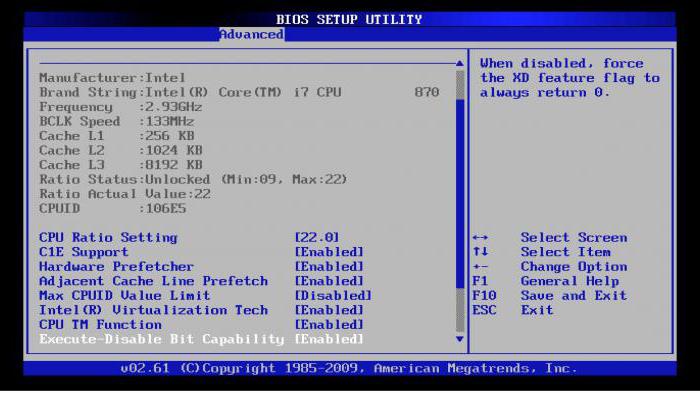
Всъщност, въпросът как да стартирате BIOS на Windows 7 или на която и да е друга система може да се счита за напълно неточен. Да, някои потребители смятат, че стартирането на основната система зависи от инсталираната версия на Windows. Трябва незабавно да разстроим всичко! Ако имате поне Windows, дори Ubuntu, тези операционни системи първоначално имат само косвена връзка с настройките на BIOS, което се определя само от информацията за хардуера (и не винаги).
Какво представлява UEFI?
Сега, при решаването на проблема как да стартирате BIOS на Windows 7 или на друга система, помислете каква нова версия на фърмуера се нарича UEFI.
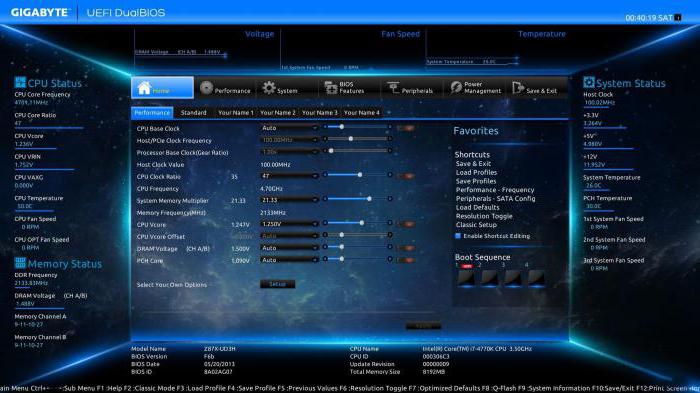
Тази система се появи сравнително скоро. Най-важната разлика между предишния абсолютен стандарт на системата BIOS и новия UEFI е, че сегашната система има графичен интерфейс различен от DOS-подобен BIOS, и позволява не само да направи по-фина настройка на параметрите, но в някои случаи се нарича дори без рестартиране на операционната система.
Как да стартирате BIOS на Windows 7?
Но сега уточняваме основния въпрос. Ако все още не е ясно кой точно операционна система е инсталирана на компютъра, това е абсолютно незначително. Основната система може да бъде заредена, дори ако липсва или е повредена.
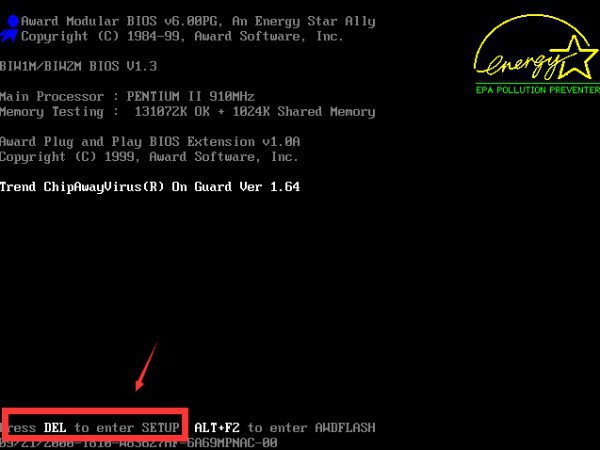
Във фиксираните терминали въпросът е, как да влезете в BIOS на компютър, съответстващ на PC стандарта, той е решен съвсем просто Вероятно много хора забелязаха, че в самото начало на зареждане на компютъра след показване на основната информация по-долу, се появява ред „Натиснете Del за стартиране на настройката” или нещо подобно. Той се държи на екрана за около две до пет секунди и през това време трябва да имате време да натиснете съответния клавиш, след което настройките ще бъдат въведени.
Как да стартирате BIOS на лаптоп?
За лаптопи, производителите все повече идват със заобикаляне на възможностите за влизане. Как да отворите BIOS на лаптопи?
Всичко зависи единствено от производителя. Най-често срещаните ключове са в диапазона от F2 до F12. Често можете да намерите техните комбинации с клавиша Fn (двоен). Дори по-рядко, последователностите за достъп се основават на тройна комбинация, където Fn действа като основен бутон.
И накрая, много производители на лаптопи, за да не усложняват живота на потребителите, инсталират бутони за бърз достъп на панела на клавиатурата. В този случай въпросът как да стартирате BIOS е решен абсолютно елементарно (в някои случаи дори без рестартиране на системата).
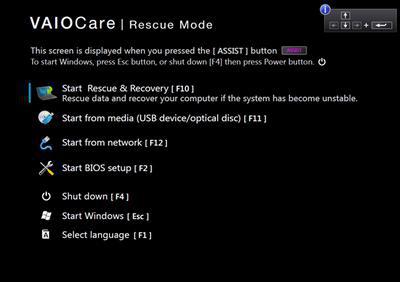
Доста често можете да намерите всички видове менюта, които ви позволяват да върнете лаптопа в първоначалното си състояние през основната система. Например в Sony VAIO за това на панела на клавиатурата има бутон ASSIGN, след натискане на който можете да стигнете до менюто, където има достъп до BIOS. Най-новите модели на Dell имат специално меню за превключване към UEFI параметри.
Надстройка на фърмуера
Как да отворите BIOS, разбрах. Сега се обръщаме към един от най-големите проблеми, свързани с фърмуера. За какво е? Факт е, че компютърният хардуер става все по-добър и по-нов, а BIOS-системите не се актуализират автоматично, нямат време да следят за пускането на нови устройства и в крайна сметка не ги откриват, когато се свържат, в резултат на това дори Windows от всяка версия започва да се инсталира. Драйверите, системата изглежда най-подходяща, но в резултат на това устройството не работи.
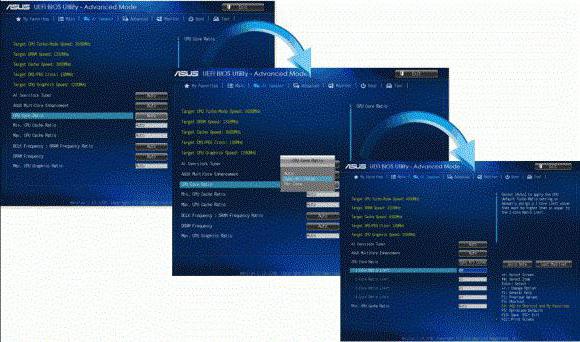
Нека видим как да стартира BIOS в режим на обновяване. В някои системи е предвидена специална функция за това в разширените настройки (нещо като Актуализация на BIOS). Ако такъв елемент присъства в менюто, няма нищо по-лесно от актуализирането на основната система през Интернет. Ако искате, можете да изтеглите новия фърмуер за вашата версия, но си струва да помните, че несъвместимата версия по време на инсталацията може да предизвика огромен проблем, когато компютърно устройство изобщо не работи.
Въпросът как да стартирате BIOS за актуализиране под формата на UEFI, е решен съвсем просто. Трябва да изтеглите изпълнимия файл на сайта на разработчика (за лаптопите - производителя) и след това просто да го стартирате. Какво е най-изненадващо, актуализацията не започва от основната система, а в средата на Windows. Трябва само да стартирате съответния EXE файл и да изчакате завършването на подготвителния процес, след което компютърното устройство ще се рестартира и дори преди да стартира Windows, основната система под формата на UEFI ще бъде актуализирана (след надстройката ще последва втори рестарт).
Нулиране на настройките. А ако системата не започне?
И накрая, нека да разгледаме въпроса как да стартирате BIOS, ако компютърът или операционната система не се стартират. Това не е само микросхемата, инсталирана на дънната платка, която е отговорна за настройките на основната система. Поддържа постоянна икономия на параметри и CMOS батерия. Ако стартирането на компютъра е невъзможно, просто го заменете. С премахването на работното "хапче" за пет минути можете да постигнете пълно нулиране на настройките на BIOS до фабричните настройки. Доста често тази техника ви позволява да се отървете от много проблеми, свързани дори с операционната система.
След това, първото нещо, което трябва да направите, е да зададете часа и датата, тъй като подобни настройки в самите системи на Windows, например, когато се стартират автоматични актуализации, ако системното време в BIOS се различава от това, зададено от Windows, ще даде грешка, тъй като параметрите на основната система имат предимство пред вторичната ( операционна).